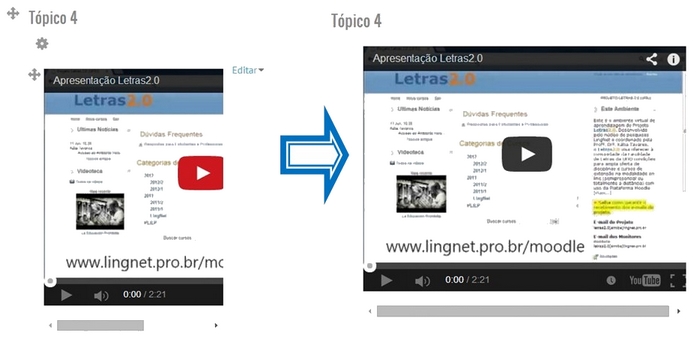Rótulo
RótuloFinalidadeApresentar diretamente no corpo do curso informações relevantes, dando destaque às mesmas. Pode-se também, por meio de rótulos, incorporar vídeos e players de áudio diretamente na página inicial de um curso, facilitando o acesso dos alunos aos mesmos. Passo-a-Passo
|
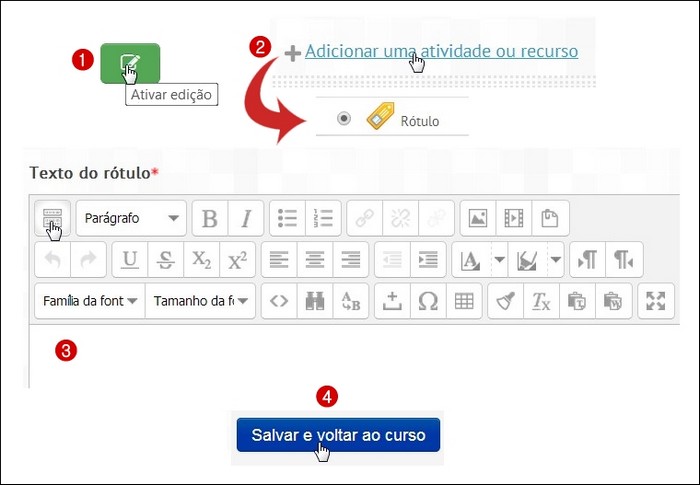
Orientações adicionais
|
|
| Para... | Basta... |
|
|
|
| ..inserir um link, | 1. Selecionar com mouse o texto (palavra ou frase) que se deseja tornar link. 2. Clicar no botão Inserir/editar link ( 3. Digitar o endereço de destino no campo URL do link. 4. Selecionar a opção “Abrir numa nova janela” no menu Alvo. 5. Clicar no botão OK. |
|
|
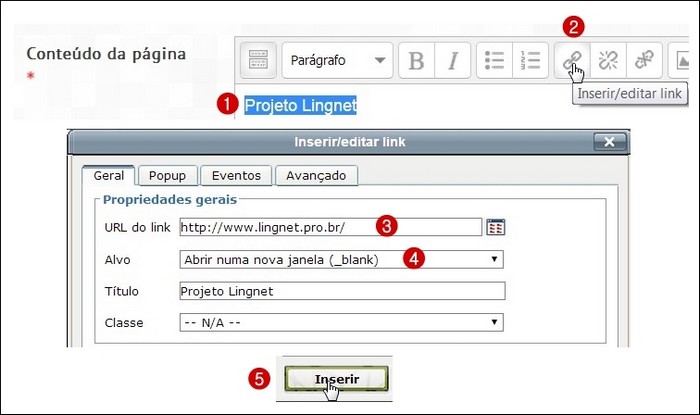
Uso
|
|
| Para... | Basta... |
|
|
|
| ...inserir uma imagem, | 1. Clicar com o mouse no ponto onde a imagem deverá ser inserida. 2. Clicar no botão Inserir imagem ( 3. Clicar em Encontrar ou enviar uma imagem. 4. Clicar em Escolher arquivo. 5. Localizar o arquivo da imagem em seu computador e clicar em Abrir. 6. Clicar em Enviar arquivo. 7. Digitar uma Descrição para a imagem. 8. Ao final, clicar em Inserir. |
|
|
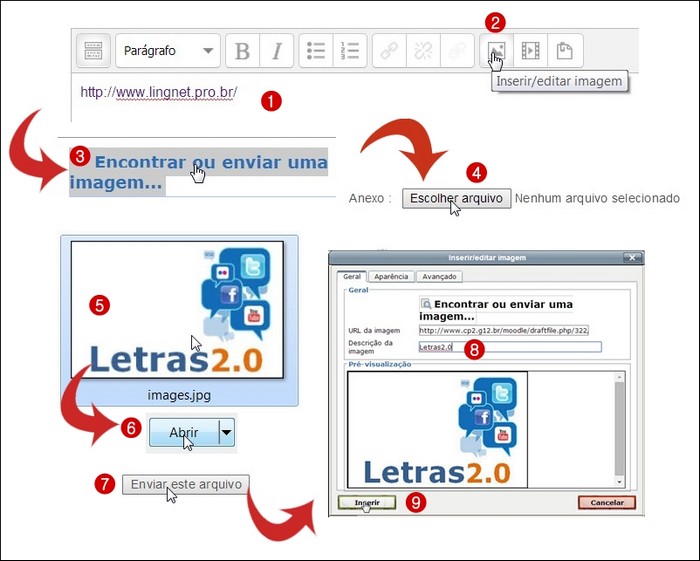
Uso
|
|
| Para... | Basta... |
|
|
|
| ...inserir um vídeo, | 1. Localizar o vídeo no site do YouTube e copiar o endereço do mesmo. 2. Colar o endereço do vídeo no ponto onde o mesmo deverá ser inserido. 3. Selecionar o endereço e clicar no botão Inserir/editar link ( 4. Colar o endereço do vídeo no campo URL do link. 5. Clicar no botão OK e verificar se o link ficou ativo. 6. O vídeo será incorporado automaticamente, quando as modificações forem salvas. |
|
|
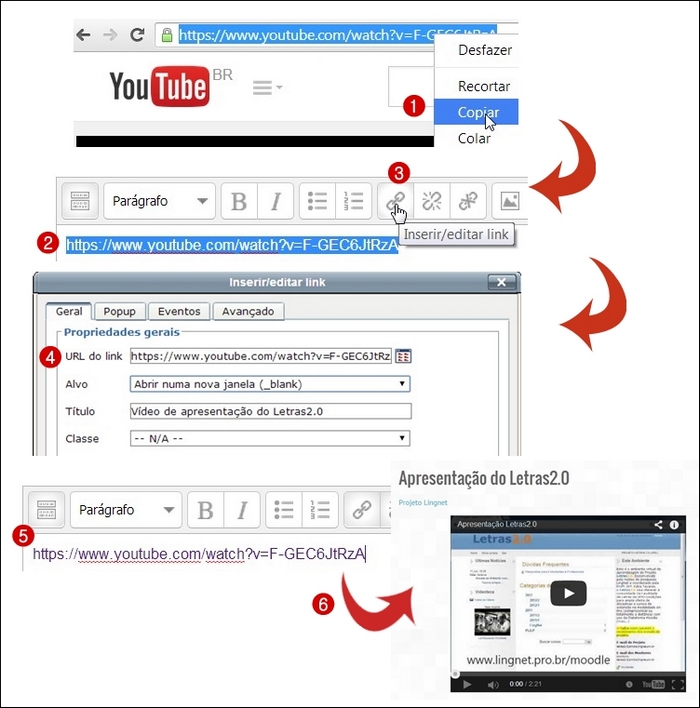
Uso
|
|
| Para... | Basta... |
|
|
|
| ...inserir um player de áudio, | 1. Clicar no botão de Inserir Mídia Moodle ( 2. Clicar em Encontrar ou enviar um som, vídeo ou applet. 3. Clicar em Enviar um arquivo. 4. Clicar em Escolher arquivo, localizar o local de armazenamento do arquivo de áudio, clicar sobre o mesmo, clicar em Abrir e depois em Enviar este arquivo. 5. Esperar pelo upload do arquivo, verificar se o player é exibido na janela de visualização e clicar em Inserir. 6. Verificar se o nome do arquivo é exibido em forma de link na caixa de edição do texto do rótulo. 7. Clicar em Salvar e voltar ao curso. 8. Verificar se o player do áudio é exibido corretamente dentro do rótulo no tópico desejado. Testar o player clicando sobre o mesmo. |
|
|
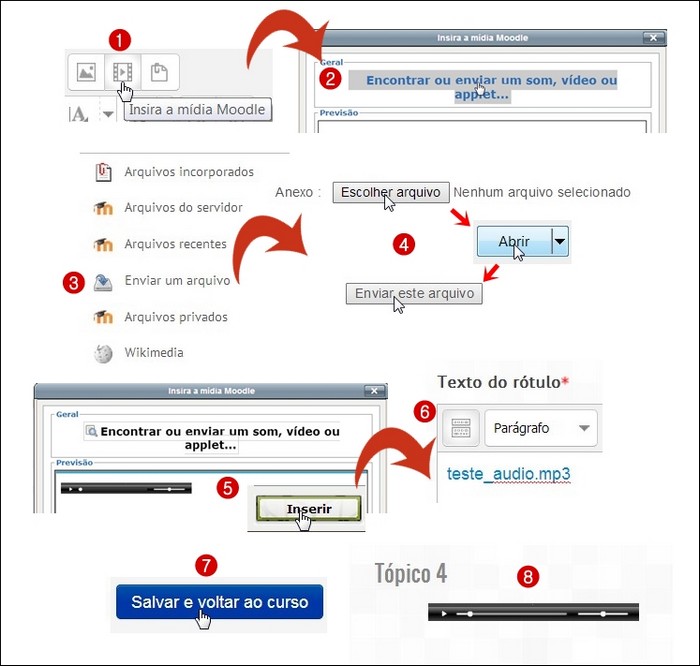
Dicas
|
|
|